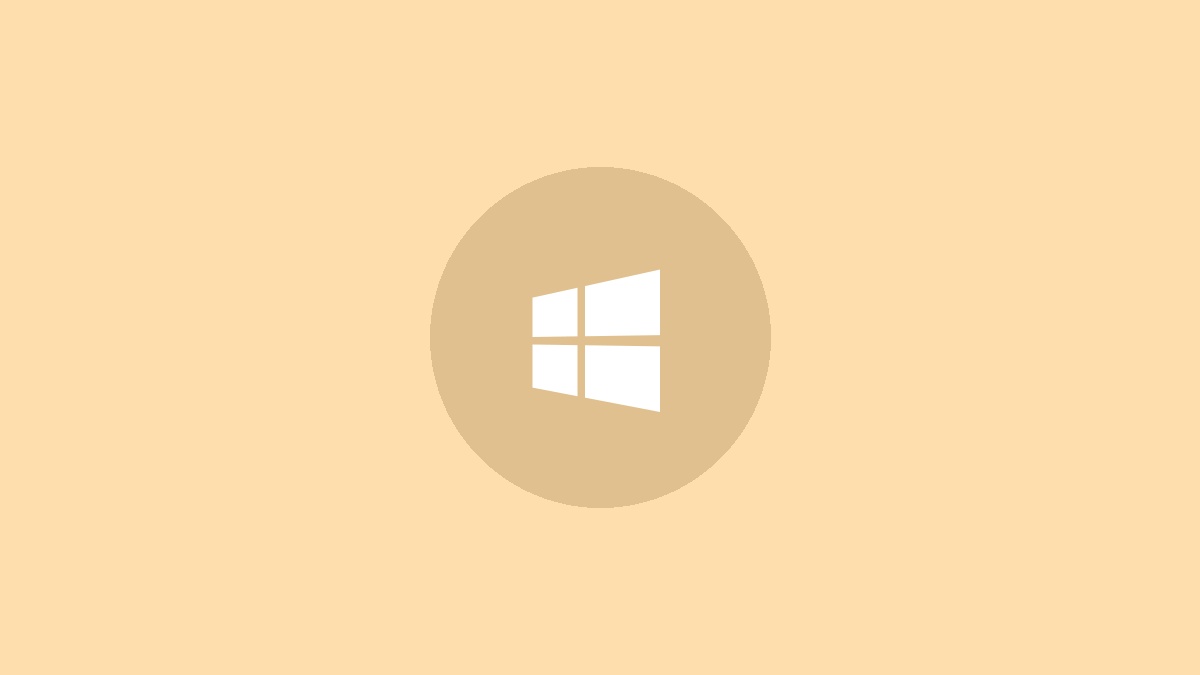Dit bericht legt het uithoe u tabbladen in Verkenner kunt herstellen na een herstart in Windows 11. Deze functie is momenteel beschikbaar in de bètaversies van Windows, maar zal binnenkort voor iedereen worden uitgerold. De release introduceert een opnieuw ontworpen bestandsverkenner die eerder geopende tabbladen herstelt na een herstart van het systeem, waardoor deze als webbrowser gaat functioneren. Voorheen onthoudte File Explorer alleen geopende vensters, maar nu onthoudt het de tabbladen die u in elk File Explorer-venster had geopend voordat u uw computer opnieuw opstartte.
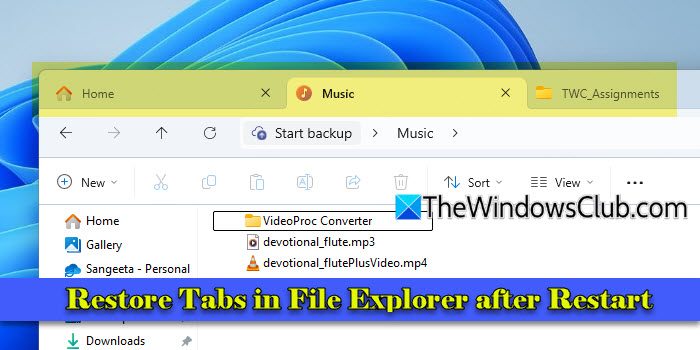
De release brengt ook aanvullende belangrijke verbeteringen in Verkenner met zich mee, waaronder de optie om mappen die van buiten Verkenner zijn geopend in tabbladen te openen in plaats van in nieuwe vensters, en de mogelijkheid om back-upherinneringen te beheren met snooze- of uitschakelopties. Deze verbeteringen verbeteren de bruikbaarheid en efficiëntie van Bestandsverkenner aanzienlijk, waardoor gebruikers tijd en moeite kunnen besparen.
Naartabbladen herstellen in Verkenner na een herstart in Windows 11, moet u een van deze instellingen inschakelen:
- Herstel vorige mapvensters bij het aanmelden.
- Sla mijn herstartbare apps automatisch op en start ze opnieuw wanneer ik me weer aanmeld.
Hier vindt u een stapsgewijze handleiding voor het activeren van de functie:
1] Herstel vorige mapvensters bij inloggen
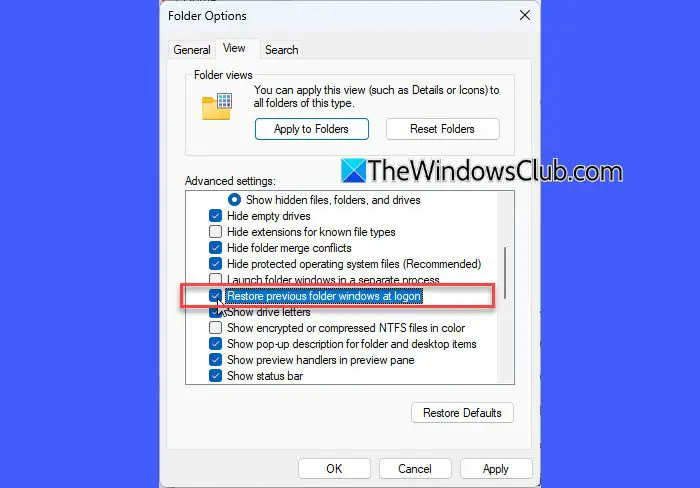
Start Verkenner door op het pictogram in de Windows-taakbalk te klikken of door op te drukkenWinnen + E. Klik op het pictogram met de drie stippen aan het einde van het bovenste menu en selecteerOpties.
Dit zal deMapoptiesraam. Navigeer naar deWeergavetabblad.
Scroll naar beneden en zoek 'Herstel vorige mapvensters bij het aanmelden'. Deze bestaande instelling herstelt nu ook alle eerder geopende tabbladen in Verkenner, niet alleen individuele vensters.
Vink het vakje aan om de instelling in te schakelen. KlikToepassen, DanOK. Hierna worden uw tabbladen in Verkenner automatisch hersteld na een herstart van het systeem.
2] Sla mijn herstartbare apps automatisch op en start ze opnieuw wanneer ik me weer aanmeld
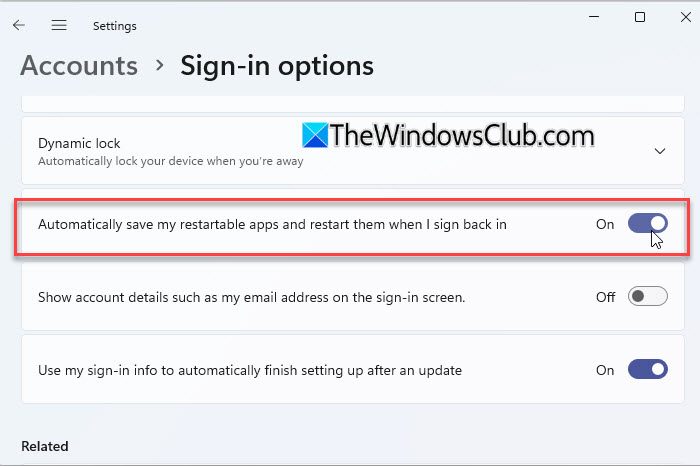
Met deze release heeft Microsoft ook de manier bijgewerkt waarop de '' instelling werkt. Wanneer u deze algemene instelling nu inschakelt, wordt automatisch de Verkenner-specifieke instelling geactiveerd om tabbladen en vensters te herstellen na het opnieuw opstarten, zodat u uw werk naadloos kunt voortzetten.
Om de instelling in te schakelen, klikt u op deBeginknoppictogram in de Windows-taakbalk en selecteerInstelling. Ga naarAccounts > Aanmeldingsopties. Zoek de instelling 'Sla mijn herstartbare apps automatisch op en start ze opnieuw wanneer ik me weer aanmeld' en schakel deze omOp.
Opmerkingen:
- De bovenstaande instellingen zijn niet geheel nieuw, maar zijn in de laatste update verbeterd met extra functionaliteit voor het herstellen van tabbladen in Verkenner.
- De functie is momenteel beschikbaar in het bètakanaal van het Windows Insider-programma. Als u niet bent ingeschreven voor het Insider-programma, ontvangt u de update in toekomstige stabiele releases van Windows 11.
Op deze manier kunt u Bestandsverkenner inschakelen om eerder geopende tabbladen te herstellen na een herstart van het systeem. Ik hoop dat je dit nuttig vindt.
Lezen: .
Hoe tabbladen op Windows herstellen na opnieuw opstarten?
De meeste moderne browsers, zoals Chrome en Edge, hebben een instelling om eerder gesloten tabbladen opnieuw te openen na een herstart. Ga in Chrome bijvoorbeeld naarInstellingen > Bij opstartenen selecteerGa verder waar je was geblevenom de instelling in te schakelen. Bovendien kunt u de 'Mijn herstartbare apps automatisch opslaan' onder zettenInstellingen > Accounts > Aanmeldingsoptiesom compatibele apps en hun inhoud opnieuw te openen nadat u zich opnieuw heeft aangemeld.
Hoe krijg ik tabbladen in Verkenner Windows 11?
Tabbladen voor Verkenner zijn geïntroduceerd in de Windows 11 22H2 Moment 1-update. Als u tabbladen wilt openen in Verkenner op Windows 11, moet u ervoor zorgen dat u een ondersteunde versie gebruikt. SelecteerInstellingen > Windows Update > Controleren op updatesen Installeer de nieuwste updates. Om een nieuw tabblad te openen, klikt u op de+pictogram in de titelbalk van de Verkenner of druk opCtrl+T. Om tussen tabbladen te schakelen, klikt u op het tabblad of gebruikt uCtrl+Tab. Om een tabblad te sluiten, klikt u op deXop het tabblad of druk opCtrl+W.
Lees volgende: .




![Er is een onverwachte fout opgetreden in Dell SupportAssist [repareren]](https://elsefix.com/tech/tejana/wp-content/uploads/2025/01/An-Unexpected-Error-Occurred-in-Dell-SupportAssist.jpg)